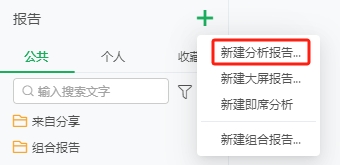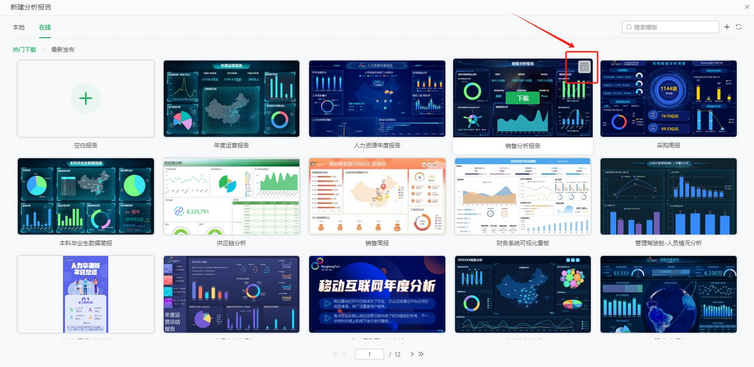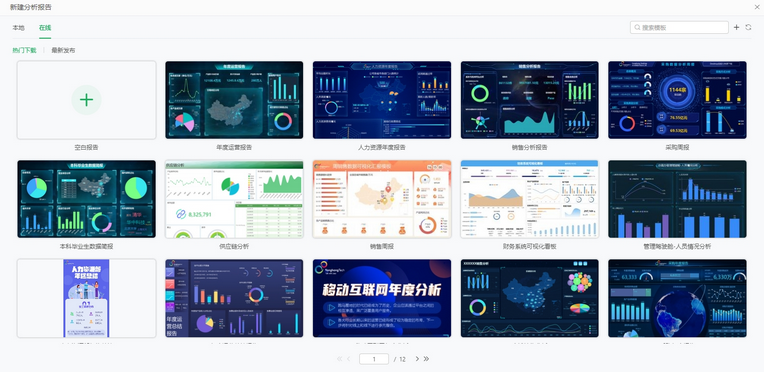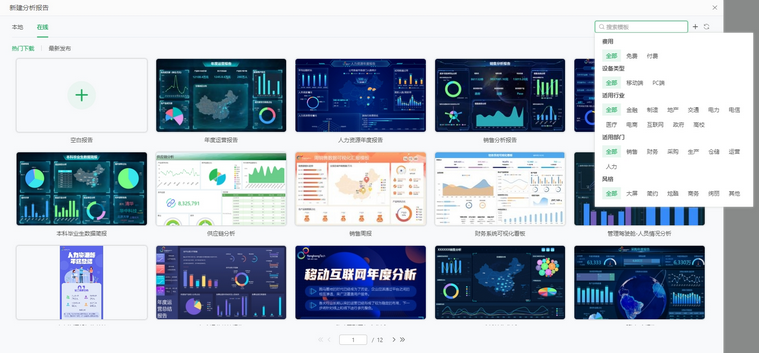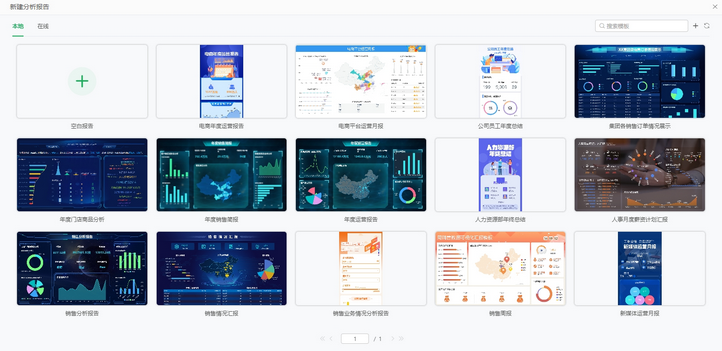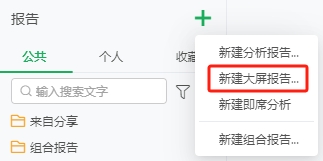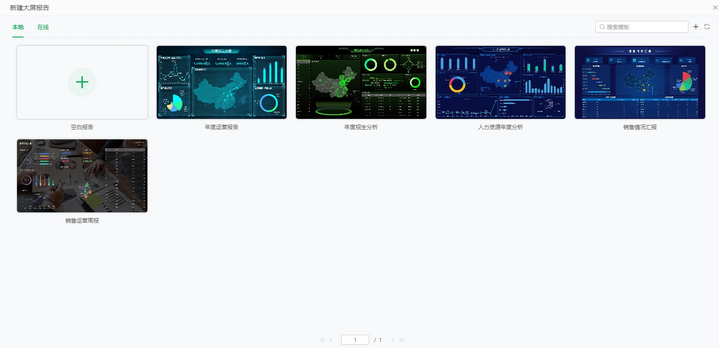1.概述
1.1 应用场景
当产品内置的模板不满足您的需求场景时,您可以在线获取应用市场中的更多模板,帮助您制作更精美的报告。
1.2 功能简介
本章节主要介绍如何获取更多的模板。
2.功能说明
2.1 分析报告模板
1)点击产品左侧导航栏中的【制作报告】,进入制作报告首页。
2)鼠标悬浮于左侧顶部的![]() 图标,单击“新建分析报告”,新建分析报告默认基于模板创建。
图标,单击“新建分析报告”,新建分析报告默认基于模板创建。
3)在新建分析报告页面,默认选择模板“在线”选项卡,可以选择本地、在线的模板创建新的报告。鼠标悬浮至目标模板上,单击右上角的“预览”按钮,在弹窗中可以预览报告样式。
4)点击“在线”选项卡,可以看到所有在线的模板。支持搜索模板、添加模板、刷新模板列表。
搜索模板:在搜索框中输入关键字找到想要的本地模板、在线模板。
添加模板:上传本地模板到产品中,点击添加按钮,选择本地模板,上传成功后,页面右上角弹出提示“模板导入成功”。
刷新模板列表:点击刷新图标,刷新模板列表。
在线模板还可切换热门下载、最新发布进行了解,按照热门下载、最新发布降序排列展示。
在线模板搜索支持筛选类型搜索。
•费用:包括免费、付费。
•设备类型:包括移动端、PC端。
•适用行业:包括金融、制造、地产、交通、电信、医疗、电商、互联网、政府、高校。
•适用部门:包括销售、财务、采购、生产、、仓储、运营、人力。
•风格:大屏、简约、炫酷、商务、绚丽、其他。
5)点击“本地”选项卡,可以看到产品内置的10个模板。
2.2 大屏报告模板
1)点击产品左侧导航栏中的【制作报告】,进入制作报告首页。
2)鼠标悬浮于左侧顶部的![]() 图标,单击“新建大屏报告”,新建大屏报告默认基于模板创建。
图标,单击“新建大屏报告”,新建大屏报告默认基于模板创建。
3)在新建大屏报告页面,默认选择模板“在线”选项卡,可以选择本地、在线的模板创建新的报告。所有操作与分析报告模板一致。
4)点击“本地”选项卡,可以看到产品内置的5个模板。
➢说明:
选择在线模板时,请确保网络连接正常,以获取在线的模板文件。您也可以前往永洪应用市场获取更多模板,下载后添加至本地使用。